Почему AirDots/Earbuds не синхронизируются и не работает один наушник?
Одна из самых частых проблем с этими наушниками. Просто в один момент перестает подключаться и работать правый или левый наушник. Как я уже писал выше, чаще всего не подключается левый наушник. Все потому, что правый является главным. Он подключается к устройству, а левый к правому не подключается. Почему так происходит? Думаю, причин в основном две:
- Сам пользователь подключает к телефону именно левый наушник. Напрямую. Например в случае с моими Xiaomi Mi True Wireless Earbuds basic на телефоне доступен для подключения только правый наушник. В конце названия есть индекс «_R». Но в интернете я видел инструкции для Redmi AirDots, где в списке доступных для подключения на телефоне отображается два наушника: «_R» и «_L». И если подключиться к левому, то в дальнейшем они скорее всего не будут синхронизироваться и будет работать только один наушник.
- Ну и не нужно исключать какой-то программный сбой. Наушники недорогие, производят их просто огромное количество. Поэтому, качество может немного страдать.
Решается эта проблемы удалением на телефоне (или другом устройстве к которому были подключены наушники) обеих наушников «_R» и «_L» (если оба были подключены), сбросом настроек наушников и повторным подключением.
Удаляем наушник на устройствах
Просто откройте настройки Bluetooth на устройстве к которому вы уже подключали эти наушники, найдите их в списке сопряженных устройств (мои устройства), нажмите на (i) или на кнопку в виде шестеренки рядом с наушниками и выберите «Удалить устройство», или «Забыть это устройство».
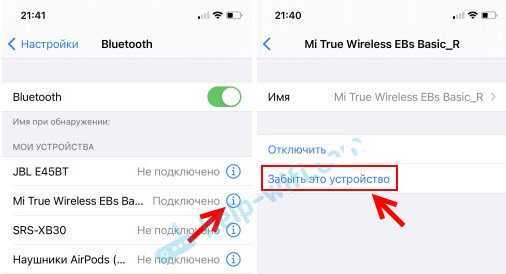
Если в списке есть два наушника с «_R» и «_L» в конце названия – удаляем оба!
На iPhone/iPad и на Android устройствах это делается примерно одинаково. Точно так же можно удалить наушники на ноутбуке в параметрах Windows. Ниже я дам ссылки на инструкции, где более подробно показано как это сделать.
Делаем сброс настроек
Сброс на Xiaomi Redmi AirDots и Earbuds – это вообще отдельная тема. В инструкции которая в комплекте написан один способ, в инструкциях в интернете показаны другие решения, а на практике (с моими наушниками) происходит вообще что-то непонятное. При попытке сбросить настройки они как будто просто выключаются и включаются. Поведение индикаторов на наушниках может быть разным, но сам способ один.
- Достаем оба наушника из кейса.
- Одновременно нажимаем на кнопку на каждом из наушников и держим ее 15-20 секунд.
Желательно нажимать так, чтобы вы могли видеть светодиоды.
- Кладем наушники обратно в кейс.
- Достаем из кейса и подключаем на устройстве правый наушник. Он будет называться «Mi True Wireless EBs Basic_R» или «Redmi AirDots_R».
Еще один способ:
- Достаем наушники из кейса и выключаем их подержав кнопку нажатой на каждом наушнике 5 секунд. Загорится красный индикатор и погаснет.
- Зажимаем клавиши на обеих наушниках на 30-50 секунд. Когда произойдет сброс, из АирДотсов должен прозвучать звуковой сигнал (два раза).
- Прячем наушники в кейс, после чего достаем их, ждем несколько секунд и подключаем к устройству.
Как происходит синхронизация наушников AirDots: достаем их из кейса или включаем вручную и на обеих наушниках активно мигает индикатор. После чего на левом наушнике индикатор гаснет, а на правом продолжает медленно мигать. Это значит, что наушники соединились и готовы к подключению.
Инструкция по подключению к мобильным устройствам: Как подключить наушники Redmi AirDots и Xiaomi Earbuds к телефону?
Инструкция по подключению к ноутбукам и ПК: Подключаем Xiaomi Redmi AirDots и Earbuds к ноутбуку или компьютеру на Windows
Принцип работы микронаушников
Информация, которую передает собеседник, в виде звукового сигнала поступает в гарнитуру. Там, в свою очередь, он преобразуется в сигнал электромагнитной природы (с помощью индукционной петли) и передается дальше — на капсулу или таблетку наушника. Здесь он преобразуется обратно в звуковой сигнал, либо колебаниями мембраны динамика, либо колебаниями барабанной перепонки (NanoBluetooth).
Капсульное устройство
представляет собой наушник размером до 13 мм. Корпус у него пластиковый, обычно телесного цвета. Внутри находится:
- преобразователь электромагнитного сигнала,
- усилитель
- и батарея.
Магнитные же таблетки
не превышают 2-3 мм, а состоят из магнитного никелевого сплава.
Большей популярностью пользуются капсулы, которые имеют не столь экзотический вид и способ применения. Но, по надежности, оба варианта значительно не отличаются друг от друга.
Обратная связь осуществляется с помощью микрофона
, который может быть как встроенным, так и выносным:
- Встроенный размещается в гарнитуре-петле, которую придется маскировать элементами одежды, что может создать некоторые неудобства на экзамене.
- Выносной же микрофон подключается к разъему на корпусе гарнитуры, и за счет длины кабеля может быть выведен даже в рукав (что удобно при скрытых переговорах).
Предприятие с более чем полувековой историей (год основания — 1961) выпускает надежные гаджеты для телефонов и компьютеров.
Качеству продукции этой компании доверяют не только простые обыватели, но и государственные структуры (продукция компании используется даже при космических исследованиях). Применять гарнитуры от этого производителя можно и для микронаушников.
Состоит гарнитура Plantronics
для микронаушников из тонкого и длинного корпуса, в котором заключена высокотехнологичная начинка. Удобный рычажок включения и кнопка приема входящего звонка, цветовая индикация — все направлено на обеспечение удобства при использовании гаджета.
Синхронизация с телефоном посредством Bluetooth позволяет использовать микронаушник Plantronics максимально скрытно и при этом на расстоянии до 10 метров от телефона.
Зарядка гарнитуры
осуществляется с помощью зарядного устройства через разъем микроUSB. Причем источником энергии может служить как домашняя электросеть (220В), так и компьютер или ноутбук. В последнем случае подключают кабель к разъему USB.
Следует помнить, что подзарядку встроенной батареи
гарнитуры следует осуществлять, входящим в комплект, «родным» зарядным устройством: исправным и без видимых повреждений.
Зарядка осуществляется в течение 2-3 (без превышения) часов. За это время встроенная в гарнитуру батарея получит полный заряд. Если гаджет заряжается в первый раз, то время зарядки не должно превышать 30 минут.
Об окончании зарядки устройство известит либо изменением цвета индикатора, либо его отключением. После завершения зарядки, следует отсоединить зарядное устройство.
Имеет смысл заряжать Plantronics непосредственно перед мероприятием.
Просмотр заряда наушников
Узнать точный уровень заряда любой модели AirPods и их кейса можно одним из нескольких способов. Наиболее простой заключается в том, чтобы открыть футляр с наушниками и поднести его к iPhone. Отслеживать состояние батареи боле точно и без необходимости прямого обращения к аксессуару можно в Пункте управления, с помощью специального виджета и даже посредством Siri. Более детально все эти методы нами рассматривались ранее в отдельной инструкции.
Подробнее: Как посмотреть заряд АирПодс на Айфоне
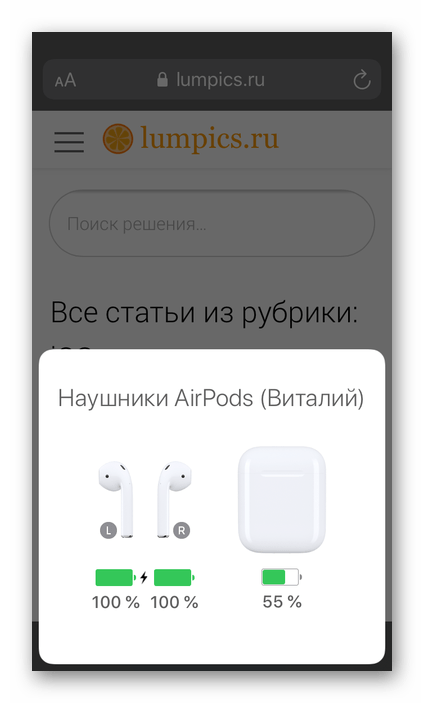
Опишите, что у вас не получилось. Наши специалисты постараются ответить максимально быстро.
Причины
Китайский производитель учитывает многие критерии при разработке новых гаджетов. Если взять в учет отзывы покупателей, то можно сделать вывод – Huawei старается выпускать качественный товар. Любая техника подвержена неисправностям, так и наушники Freebuds могут дать сбой. Но, не всегда причина скрывается в беспроводной гарнитуре, порой неполадки скрываются в самом смартфоне:
- Отсутствие последних обновлений.
- Разраженные наушники.
- Отсутствие подключения через Bluetooth.
- Системный сбой в Андроиде.
Ниже изучим другие способы решения проблемы.
Не видит Bluetooth
Рассматриваемые наушники работают только с Блютуз. Пользователю нужно провести процедуру сопряжения, после чего подключение будет осуществляться автоматически при активации Bluetooth. Если телефон не видит устройство, то перезагрузите оба гаджета.
Перезапуск не принес результата? Проверьте функционирование Freebuds на другом смартфоне. Работают? Тогда для решения проблемы попробуйте провести повторное сопряжение:
- Зайдите в параметры Bluetooth.
- В списке подключенных гаджетов найдите название наушников.
- Нажмите на значок «i».
- В открывшемся окне кликните на «Отменить сопряжение».
- Затем проведите новое подключение.
Второй способ – выполнить сброс настроек до заводских. Вероятно, произошел системный сбой, из-за которого перестал работать левый или правый наушник. Для Hard Reset необходимо:
- Перейти в параметры.
- Найдите вкладку «Система и Сброс».
- Выберите «Сброс».
- Подтвердите процедуру.
- Телефон перезагрузится и запустится в чистом виде. Вся информация будет удалена, придется производить начальную настройку Андроида, как на новом смартфоне.
Как включить второй динамик на Хуавей и Хонор: способы, инструкция Также, чтобы выполнить сброс настроек, можно воспользоваться другим вариантом:
- Зажмите две клавиши – кнопку увеличения громкости и питание.
- Дождитесь, когда система перезапустится и откроет меню
- С помощью регуляторов звука выберите «Wipe data/Factory Reset».
- Система перезапустится.
Проблема с зарядкой
Первым делом необходимо проверить состояние заряда у Freebuds. Убедитесь, что устройство полностью заряжено и это не является причиной нерабочей гарнитуры. Производитель рекомендует хранить устройство только в кейсе. Если в данный момент не пользуетесь гарнитурой, то не забывайте помещать его в специальный футляр.
Также не забывайте про зарядку самого кейса. Подключите к нему кабель питания, а через час проверьте работоспособность.
Не обновляется
Для пользования всеми возможностями Freebuds следует установить специальное приложение с Google Play. При отсутствии регулярных обновлений функционирование беспроводной гарнитуры нарушится. Рекомендуется включить автоматическое скачивание обновлений для программы FreeBuds Assistant. Для этого:
- Перейдите в Google Play.
- Слева вытащите дополнительное меню.
- В списке выберите «Мои приложения» и перейдите во вкладку «Установленные».
- Найдите нужную программу.
- Нажмите на вертикальное изображение трех точек.
- О.
При необходимости можно переустановить приложение.
Не видит телефон
Рассматриваемый аксессуар не обнаруживается телефоном? Первым делом перезагрузите оба гаджета, а также проверьте работу на другом мобильнике.
Как зарядить беспроводные наушники

Современные беспроводные наушники невероятно удобны в использовании. Наконец исчезла потребность в подключении к источнику сигнала, как и пучок скомканных проводов. Появилась удивительная возможность в полностью свободном перемещении на десятки метров. Водители и путешественники, спортсмены и люди многих профессий по достоинству оценили возможность пользоваться своими обеими руками и не скованность движений.
Однако при всех положительных качествах современных беспроводных наушников, существует незначительное затруднение в пользовании, – потребность в регулярной подзарядке
Поэтому так важно знать, как зарядить собственные беспроводные наушники
Важные нюансы зарядки
Чтобы знать, как зарядить беспроводные наушники ifans, необходимо учитывать ниже описанные нюансы.
Первое, что надо учитывать – это сколько времени устройство находится на подзарядке. Для этого можно почитать официальную инструкцию прибора, где указано оптимальное время подзарядки. Оно в зависимости от модели может варьироваться от двух до четырех часов.
Еще один важный момент касается индикатора заряда. Он в зависимости от определенной модели показывает уровень рабочего состояния очень по-разному. Это, как правило, световой сигнал с разными цветами. Близкая к выключению электроника, будет играть гораздо тише. Однако ставить ее на зарядку желательно только тогда, когда она полностью выключится. Если беспроводные наушники подзаряжать чаще, нежели она этого требует, то в ходе работы могут наблюдаться разнообразные сбои, а само устройство будет выключаться гораздо быстрее.
Кроме того, оставлять наушники долго подключенными к питанию не стоит, так как от этого снижается общая емкость батареи, поэтому наушники в последующем будут садиться немного быстрее. При этом отключать от питания, когда девайс готов к работе не на 100%, также не следует. Ведь такое использование способно испортить наушники.
Зарядка не родным проводом
В комплекте с беспроводными наушниками, как правило, идет специальный шнур для подключения к разъему USB. Он и будет заряжать устройство быстро и без каких-либо негативных последствий. Но как зарядить новые беспроводные наушники i7 tws, если провод сломался или был потерян? Необходимо найти в магазине аналог, лучше оригинальный от того же производителя.
Пользоваться универсальным шнуром или китайской копией оригинального не рекомендуется. Ведь они будут расшатывать разъем и некорректно заряжать наушники. Все это снизит сроки эксплуатации беспроводных наушников.
Зарядка от розетки
Многие пользователи сегодня интересуются, можно ли подключать беспроводные наушники к переходнику с USB в обычную розетку, или же можно пользоваться исключительно ноутбуком и компьютером? В случае использования оригинального провода, можно его вставлять в любой USB, включая в розетку зарядное устройство. На работу устройства это вообще не повлияет.
Важно лишь помнить о том, что пользоваться наушниками в момент подзарядки не рекомендуется. Таким образом, можно продлить срок эксплуатации любимого устройства
Виды беспроводных наушников

По виду передачи аудиосигнала все устройства классифицируются на три категории:
- Bluetooth. Самая востребованная технология кодировки аналоговых сигналов в цифровые. Ограничение по радиусу приема составляет до 10 метров. Независимо от наличия видимых препятствий и радиопомех, передача сигнала характеризуется чистотой и устойчивостью;
- Инфракрасные. Рассматривая вопрос, как понять что инфракрасные беспроводные наушники заряжены, учитывайте, что они будут работать только в зоне непосредственной видимости. Мебель и другие предметы обстановки не просто исказят передачу сигнала, но и могут полностью блокировать связь. Главные преимущества таких моделей – безупречное качество звука и стойкость к электромагнитным помехам;
- Радиоволновые. Первая технология, разработанная для приема и обработки аудиосигналов без проводов на основе радиоволн (электромагнитных излучений). Дальность устойчивого приема составляет 150-200 метров. Качество звучания зависит от наличия посторонних шумов и помех.
Аудионаушники беспроводного типа успешно взаимодействуют с любыми передающими устройствами, укомплектованными профильными механизмами: ПК и ТВ, телефонами и ноутбуками, планшетами и другими девайсами.
Как подключить беспроводную гарнитуру к телефону
Чтобы узнать уровень заряда на i12 TWS, мы должны подключить их к мобильному телефону. После чего эту информацию можно получить в меню быстрого доступа.
Процесс подключения прост и будет понятен даже неопытному пользователю:
-
Достаньте из кейса оба беспроводных наушника. Они сразу же начнут мигать разными цветами. Это означает, что в данный момент происходит сопряжение устройств между собой. Как только мигание прекратиться, можно искать их в блютуз устройствах на телефоне;
Наушники на этапе сопряжения друг с другом
- Откройте на своём смартфоне окно с Bluetooth. Найти его можно, нажав на соответствующую кнопку в меню быстрого доступа;
-
В списке найдите устройство i12 TWS и выберите его. Если наушников в списке блютуз устройств нет, произведите повторный поиск;
Найдите наушники в списке подключенных устройств или устройств поблизости
- После подключения гарнитуру можно найти в списке.
Теперь вам доступны функции управления проигрыванием композиции на плеере мобильного телефона. Подробнее со всем списком, а также признаками полной зарядки, можно ознакомиться в инструкции. Обычно она находится в комплекте к беспроводным наушникам.
???? 3. Не заряжается кейс (чехол) TWS наушников

Если не заряжается кейс / чехол наушников, то проблема в адаптере для зарядки, проводе, разъеме кейса или аккумуляторе кейса. Это самые частые причины, почему не включается зарядка наушников, кейса.
- Проверяем индикацию кейса. Обычно хоть какой-то индикатор на кейсе, но есть. Может быть один или несколько. Если он горит, значит зарядка идёт, возможно медленно. Если он загорается и тухнет или странно мигает, это может быть связано с проблемами с аккумулятором. Но этот момент лучше уточнить в комплектной инструкции к конкретной модели.
- Кнопка на кейсе. Давненько были модели, кейс которых начинал заряжаться только после того, как нажмёшь кнопку. Сейчас таких почти нет, но среди ультрабюджетных может встретиться.
- Проверяем разъём. К которому подключается зарядный кабель. Обычно, это microUSB или USB-C. Туда могла попасть грязь, пыль или влага. Имеет смысл просветить фонариком. При необходимости почистить иголкой или зубочисткой. Разъем может быть и повреждён, например, расшатался от неаккуратного обращения. Это уже только ремонт в сервисном центре.
- Меняем кабель, адаптер, розетку. Для уверенности имеет смысл заряжать кейс комплектным кабелем. Но провод может и повредиться, для проверки берём аналогичный. Обязательно убеждаемся, что штекер плотно входит в разъём. Возможно адаптер не подходит или сломался, стоит попробовать от другого телефона. Подключить в другую розетку – тоже вариант. Она может быть сломана, или вилка адаптера в ней сидит неплотно.
- Пробуем зарядить от пауэрбанка.
- Пробуем зарядить беспроводной зарядкой, если есть такая функция и возможность.
- У вас полноразмерные или накладные беспроводные наушники с проводом или оголовьем между корпусами и вас интересует, почему наушники перестали заряжаться? Описанная выше проверка для кейса полностью подходит и для таких наушников. Только вместо кейса там сами наушники.
- Если ни один из вышеописанных способов не дал результата, вероятно есть проблемы с аккумулятором кейса. Обращаемся в сервисный центр.
Меры предосторожности и полезные советы
С зарядкой наиболее популярных моделей головных телефонов и гарнитур мы разобрались. А теперь несколько рекомендаций по эксплуатации, придерживаясь которых мы существенно продлим жизнь девайсу:
- Перед использованием девайса внимательно изучите инструкцию пользователя. Действуя «методом тыка», гарнитуру легко вывести из строя простым нажатием на кнопку или подключением не к тому заряжающему устройству.
- Перед первым использованием производим полную зарядку гарнитуры и кейса, если он есть.
- Не используем сетевые адаптеры сомнительного происхождения и неизвестного производителя. Даже если на корпусе такого ЗУ указаны нужные нам характеристики, совсем не факт, что реальность соответствует написанному. Да и надежность таких блоков питания оставляет желать лучшего.
- Стараемся не пользоваться устройством во время его зарядки. Привыкнув к беспроводному соединению, мы можем забыть, что «привязаны» к ЗУ, и просто вырвем гнездо из корпуса гарнитуры.
- Не оставляем наушники на солнце и рядом с нагревательными приборами. Повышенная температура существенно сокращает срок службы аккумуляторов и негативно влияет на звукоизлучающие капсюли.
- Не злоупотребляем чрезмерной громкостью. Минигарнитура не предназначена для прослушивания громкой музыки. Включая громкость на все 100%, мы существенно сокращаем срок службы звукоизлучающих капсюлей, и они очень быстро захрипят или вообще сгорят.
- Не храним гарнитуру и кейс длительное время с разряженными аккумуляторами. Полностью севшую батарею заряжаем как можно скорее.
Способы исправить зарядку кейса AirPods Note
Есть простые решения, которым вы можете следовать, которые могут помочь решить проблему с зарядкой корпуса AirPods.

Проверьте USB-кабель
USB-кабель для зарядки всегда подвержен повреждениям, порезам и даже порезам. И это вполне нормально, что такое случается с любым USB-кабелем для зарядки. Вы можете проверить, не поврежден ли ваш кабель. Если повреждений нет и вы по-прежнему не можете зарядить чехол AirPods, возможно, кабель неисправен. Лучше всего попробовать его с другим кабелем, чтобы узнать, проблема ли это в кабеле или в самих AirPods. Если проблема связана с кабелем, вы всегда можете приобрести новый в онлайн-магазине Apple Store или, возможно, приобрести кабель стороннего производителя, который официально поддерживает зарядку вашего чехла AirPods.
Очистите корпус AirPods
Электроника склонна собирать пыль в портах и других датчиках устройства. Очистка устройства, особенно его портов, может решить проблему с зарядкой корпуса AirPods. Чтобы очистить порты, просто возьмите ватный тампон или ткань и протрите корпус и порты. Лучше всего, если вы будете использовать сухую ткань и аккуратно чистить их. Пыль или даже ворсинки с одежды, когда чехол AirPods находится в карманах, может попасть в порты и заблокировать разъемы.
Установите последние обновления
Теперь у гаджетов есть проблемы, особенно с программной частью. Возможна ошибка, из-за которой корпус AirPods не мог заряжаться сразу. В этом случае лучшее, что вы можете сделать, — это проверить наличие обновлений. Вы можете использовать свой мобильный телефон или настольный компьютер для загрузки и установки последних обновлений. Новые обновления, безусловно, помогут решить многие проблемы, в том числе проблему с зарядкой.
Сбросьте ваш чехол AirPods
Иногда обновление всегда может включать новые функции и повышать производительность, но вы также обнаружите новые проблемы или ошибки, которые могут возникнуть. Теперь лучший способ исправить все это — просто выполнить сброс к заводским настройкам корпуса AirPods или корпуса AirPods Pro. Просто сбросить корпус Airpods. нажмите и удерживайте кнопку настройки на корпусе. Когда цвет света изменится с желтого на белый, отпустите кнопку настройки. Ваш чехол AirPods был сброшен. Конечно, вам придется снова соединить их, но это не проблема, если сброс устранил вашу проблему, верно?
Избегайте удлинителей для зарядки корпуса AirPods
Удлинители великолепны и пригодятся, когда вы хотите зарядить или подключить несколько устройств, когда у вас есть доступ только к одной розетке. Теперь, поскольку питание передается другим устройствам, которые были подключены, вполне возможно, что корпус AirPods не получает достаточно энергии для зарядки. Лучшее, что вы можете сделать, — это напрямую подключить AirPods к розетке или просто отключить другие устройства от удлинителя. Иногда может быть неисправность и в удлинителе, и замена будет работать нормально.
Заменить чехол AirPods
Даже если после выполнения описанных выше методов ваш чехол AirPods вообще не заряжается. Единственное лучшее решение для этого — заменить его в Apple Store, если срок гарантии не истек, иначе вам, возможно, придется искать новый чехол, что иногда может быть немного сложно, поскольку Apple не продает замену. кейсы у всех.
Верните свои AirPods
Теперь, если вы на сто процентов уверены, что ваши AirPods и их корпус полностью неисправны, вы можете просто пойти в магазин Apple Care и заменить их в течение гарантийного срока. Они проверит устройство и, если обнаружат, что в нем действительно есть проблемы, выдадут вам совершенно новое устройство.
🛠️ 4. Наушники заряжаются, но не включаются после зарядки
Если наушники заряжаются, но не включаются, стоит убедиться, что они действительно заряжаются\зарядились. Есть ли индикация или какие-то ещё признаки? Если есть, то могут быть такие варианты, почему наушники не включаются после зарядки:
- Их нужно включать вручную. То есть, недостаточно просто достать из кейса. Если на них есть кнопки, обязательно попробуйте нажать\удерживать.
- Попробуйте достать из кейса и положить обратно, убедившись в плотности контактов, как описано выше.
- Поставьте кейс на зарядку с наушниками в нём. Если на кейсе есть кнопка для зарядки, нажмите её тоже.
- Сделайте сброс настроек до заводских. Он производится из выключенного состояния. Подробная информация в отдельной статье.
Источник
Шаг 2
Сброс настроек кнопкой.
Если у вас есть инструкция конкретно для ваших наушников, то там скорее всего описан процесс сброса настроек. Даже если инструкция на языке которого вы не знаете, то можете перевести ее с помощью телефона (просто навести камеру, через тот же переводчик от Google). Вам не придется пробовать разные варианты и искать нужные комбинации.
Способ 1: универсальное решение
Это решение подходит для большинства подобных наушников. Я показываю на примере Xiaomi Redmi AirDots и Earbuds Basic.
- Зарядите наушники.
- Достаем оба наушника из кейса и берем их в руки.
- Зажимаем кнопки (механические или сенсорные, это зависит от модели) примерно на 5 секунд. Обычно загорается красный индикатор и гаснет. Отпускаем кнопки. Это мы выключили наушники. Звуковой сигнал «Power Off». На некоторых моделях этот шаг можно пропустить.
- Снова одновременно зажимаем кнопки на наушниках и держим их примерно 20-50 секунд. Время, через которое произойдет сброс и как себя в этот момент будут вести индикаторы зависит от конкретной модели. Бывает по-разному. Но как правило, сначала мигает белый индикатор, а затем несколько раз поочередно мигает синий/красный (белый/красный) индикатор. Для уверенности держим кнопки нажатыми около минуты.
- Кладем наушники в кейс на 10 секунд.
- Достаем наушники из кейса и ждем, когда они синхронизируются между собой (как правило, индикатор начинает мигать (белым, синим/красным, синим — это зависит от конкретной модели) только на одном наушнике, на главном). Это значит, что наушники готовы к подключению. Если индикаторы на наушниках не будут мигать, то зажмите кнопки на 5 секунд, чтобы включить их.
- Заново подключаем наушники к своему телефону, или другому устройству. Фото для примера. У вас может быть другое имя наушников и другой телефон.
- Если с первого раза не получилось – обязательно попробуйте еще несколько раз.
Способ 2: делаем сброс зажав кнопки в кейсе
На тех же Xiaomi Earbuds (на обновленной, или более старой версии, не знаю), которые у меня, сброс происходит только в том случае, когда мы зажимаем кнопки на наушниках и при этом они находятся в кейсе. Не извлекая наушники из кейса! Если универсальный способ у вас не сработал, и конструкция позволяет зажать кнопки когда правый и левый наушник в кейсе, то попробуйте этот способ.
- Зарядите наушники.
- Не извлекая наушники из кейса зажмите кнопки и держите их примерно 30 секунд. В этот момент смотрите на индикаторы. На моих Xiaomi Earbuds где-то секунд 5 индикаторы горят красным, затем несколько раз мигают белым, затем активно мигают белым/красным, загораются еще раз красным, гаснут и снова горят красным. По времени это занимает 15-20 секунд.
- Извлеките наушники из кейса и дождитесь синхронизации левого и правого наушника между собой.
- Выполните подключение к устройству по Bluetooth.
Способ 3: кнопка на кейсе
На некоторых TWS наушниках сброс нужно делать кнопкой на кейсе. На тех же AirPods, или Xiaomi Mi AirDots Pro. Я так понимаю, этот способ чаще всего встречается на дорогих моделях.
Подзарядите наушники хотя бы на 10-20%.
Положите оба наушника в кейс.
Зажмите кнопку на кейсе и держите ее 20-40 секунд
Обратите внимание на индикатор. На AirPods, например, сброс происходит после того, как несколько раз индикатор мигнет оранжевым цветом
Но не забывайте, что на разных наушниках – по-разному.
Подробная инструкция для AirPods: подключаем AirPods к iPhone: не видит, не подключаются, не работает один наушник.
Способ 4: если кнопки сенсорные
Если у вас на наушниках сенсорные кнопки, то сброс делается примерно так же, как и в случае с обычными кнопками. Для примера возьмем Xiaomi QCY T3, Xiaomi Haylou GT1. Инструкция подойдет для разных наушников с сенсорными кнопками.
- Подзаряжаем наушники.
- Извлекаем их из кейса.
- Зажимаем сенсорную кнопку на наушниках (иногда нужно зажать только на одном) на 5 секунд, чтобы они выключились. Обычно загораются красным и гаснут.
- Зажимаем сенсорные кнопки и держим их 20-40 секунд. Обычно мигает красный/белый индикатор, но не на всех моделях. Или так (на примере хорошей копии AirPods):
- Кладем наушники в кейс и закрываем его. Достаем наушники и ждем секунд 5 пока они синхронизируются. Если они не включаться автоматически, то зажмите сенсоры на 5 секунд.
- Все готов, можно подключать!
Иногда на наушниках с сенсорными кнопками для сброс параметров нужно несколько раз нажать на сенсор. Например, сделать 4 нажатия по сенсорной панели. На Motorola Vervebuds 100, например, нужно один раз коснутся сенсорной панели, после чего зажать ее и не отпускать 5 секунд.
Список популярных беспроводных моделей с кейсами
- AirPods 2;
- Sennheiser Momentum True Wireless 2;
- Meizu POP 2;
- Xiaomi Airdots;
- Xiaomi Mi True Wireless Earbuds;
- OPPO Enco Free;
- CaseGuru CGpods ;
- JBL Tune 120 TWS;
- HARPER HB-508:
- HONOR Choice TWS Earbuds;
- HONOR Sport;
- Accesstyle Darkblack TWS;
- TWS i7, i9, i10, i11, i12.
Особенности зарядки некоторых моделей обусловлены конструкцией, хотя большинство из них не сильно отличается от AirPods. Однако, к примеру, наушник TWS i7 можно зарядить не только в кейсе, но и с помощью кабеля. Аналогичная опция есть и для моделей JBL.
Некоторые гаджеты, как HONOR Sport, способны подзаряжаться от любого другого устройства — смартфона или планшета, имеющего функцию обратной зарядки. Если есть соответствующий кабель, можно футляр подключить к телефону и через разъем.
Обычно в инструкциях к гаджетам описаны способы восстановления уровня энергии.





























